“页码从封面与目录之后开始”的设置方法
如何页码设置——WORD文档中插入页码的问题

WORD文档中插入页码的问题一、页码从第二页开始1.选择“插入-页码”,打开“页码”对话框。
2.取消“首页显示页码”复选框中的对钩,然后单击“格式”按钮,打开“页码格式”对话框。
3.“起始页码”后的框中键入数字“0”。
4.按“确定”退出。
二、页码从任意页开始1.将光标定位于需要开始编页码的页首位置。
2.选择“插入-分隔符”,打开“分隔符”对话框,在“分隔符类型”下单击选中“下一页”单选钮。
3.选择“视图-页眉和页脚”,并将光标定位于页脚处。
4.在“页眉和页脚”工具栏中依次进行以下操作:①单击“同前”按钮,断开同前一节的链接。
②单击“插入页码”按钮,再单击“页码格式”按钮,打开“页码格式”对话框。
③在“起始页码”后的框中键入相应起始数字。
④单击“关闭”按钮。
三、页码不连续如“目录”与“正文”的页码均需单独排,可按以下步骤操作:1.将光标定位于需要开始重新编页码的页首位置。
2.选择“插入-分隔符”,打开“分隔符”对话框,在“分隔符类型”下单击以选中“下一页”复选钮。
3.选择“插入—页码”,打开“页码”对话框。
单击“格式”按钮,打开“页码格式”对话框。
4.“起始页码”后的框中键入数字“1”5.按“确定”退出。
四、页码每栏显示文档分栏后,按常规插入页码,只能实现一页一个页码。
如何实现每个分栏一个单独的页码呢?可以利用域的功能1.选择“视图-页眉和页脚”,并将光标定位于页脚处的左栏放页码的位置。
2.同时按下Ctrl+F9功能键,光标位置会出现一个带有阴影的“{ }”,这就是域的标志。
3.在“{ }”内输入“=”后,再同时按下Ctrl+F9功能键,在这次出现的花括号内输入“page”(表示插入“当前页”域代码)。
4.将光标移到内部一对花括号之后,输入“*2-1”,此时,在页脚处得到这样一行域代码:“{={page}*2-1}}”。
5.将光标停留在这个域代码上,按右键选择“更新域”,即可看到当前页左栏的页码。
怎么设置word试卷页码

怎么设置word试卷页码怎么设置word试卷页码页码是论文必不可少的部分。
我们看一下如何添加页码,并且针对一些特殊的格式要求怎么应对:论文首页(封面)不设置页码:1、插入选项卡 -> 页眉和页脚区域 -> 页码 -> 页面底端。
2、然后弹出的一个列表中差不多有你所有需要的页码,选一款就行。
3、这时候页码出现在右下角。
按关闭页眉和页脚回到常规视图。
封面不要页码:默认情况下插入的页码每页上都会出现。
但是你会注意到第一页上也有页码。
学校往往给了统一的封面页,封面上不应该有页码。
(你可以专门弄个Word 文档把封面页单独打印出来,规避掉这个问题。
)也可以用下面的操作:1、插入在页面底端的页码属于页脚的一部分,所以我们进入页脚编辑状态。
插入选项卡 -> 页眉和页脚区域 -> 页脚 -> 编辑页脚。
2、把首页不同勾上,然后按关闭页眉和页脚回到常规视图就行了。
3、这时候封面页的页码就不见了。
但是第一页上(除了封面以外)显示的`是 2。
您可能希望第一页显示 1,请继续下面步骤:4、插入选项卡 -> 页眉和页脚区域 -> 页码 -> 设置页码格式。
5、在页码编号下方选起始页码,然后把数值设成 0。
6、按确定退出就搞定了。
这次我们要看一下更复杂的情况:1、首页不要页码2、前言、目录部分用 I, II, III 罗马数字编页码3、正文部分用 1,2,3 阿拉伯数字编页码我们需要做三个操作:显示分解符由于我们要用到分节符,而默认状况下分节符在Word 里是不显示的。
所以,为了我们操作方便,我们让它显示出来。
1、开始 -> Word 选项。
2、点开显示选项卡 -> 把显示所有格式标记勾上。
3、发现许多平时看不到的标记都在文档中显示了出来。
对文章分节Word 里有“节”(section)这样也概念。
每个节可以设置自己的页码格式,这个节的页码可以跟上个节的页码不连续,可以重新从1开始算。
word中封面、目录没有页码的解决方法.doc

word中封面、目录没有页码的解决方法
word中封面、目录没有页码的解决方法
了解更多Word的使用教程,欢迎点击
Word调整字间距和行间距的方法
word清除格式和样式的方法
在word中添加横线方法
word中设置底纹方法
word中设置目录方法
word中设置封面、目录的方法步骤
1.当你完成页眉页脚的设置后,进行页码的设置。
word中设置封面、目录的方法步骤图1
2.退出页眉页脚的编辑状态,将光标移到目录页的分页符的后方后,在选项栏中选择页面布局中的分隔符!
word中设置封面、目录的方法步骤图2
3.再双击页眉处,进入编辑状态。
在选项栏页眉页脚工具选项中点击页码
word中设置封面、目录的方法步骤图3
4.将光标移到正文第一页底端,如果你想把页码设置在中间。
就点击页面底端--普通数字2 即可。
word中设置封面、目录的方法步骤图4
5.若正文中页码不对,就选择页码--设置页码格式--起始页(从1开始) 即可
word中设置封面、目录的方法步骤图5 word中设置封面、目录的方法步骤图6 6.设置成功,双击页眉,退出编辑状态! word中设置封面、目录的方法步骤图7。
word的页眉页脚怎么从后面的页开始设置页码,不要设置目录页码

word的页眉页脚怎么从后面的页开始设置页码,不要设置目录页码word中有封面有目录有正文,封面或者目录中不需要在页眉页脚添加页码,而在正文中加以设置,该怎么做?一、在封面尾插入“分节符”将封面与正文分节:光标调至要插入分节符的地方,“插入”→“分隔符”→“分节符类型”“下一页”;二、进行页眉页码编辑:“视图”→“页眉和页脚”,输入页眉内容及插入页码,这时封面和正文都将会有页眉和页码;三、取消每节的“同上一节”设置,以便对每节进行单独编写:将光标调至第2节(即正文所在的那一节)在页眉,点击页眉和页脚编辑工具栏上的“同前”(2003的Word是“链接到前一个”),这样就是取消“同上一节”的设置,使得两节的页眉可以分别设置(因为默认设置为“同前”),否则无论修改哪一节,另一节都会跟着改变的,同理,页脚也同样处理。
四、取消封面页眉文字:光标调至第1节的页眉,删除页眉文字,此时将还有默认下划线存在,同样取消页码即可;五、删除页眉中的下划线:全选页眉(注意,一定要将段落标记也选入。
也可以三击鼠标左键),“格式”→“边框和底纹”→“边框”→“无”,注意对话框右下解的“应用范围”应该是“段落”,再点击“确定”即可取消下划线;六、在正文页眉或页脚设置页码:若直接插入页码,会将封面页做为第1页,顺序下排。
这时,只要选中页码,点击页眉页脚编辑工具栏中的“设置页码格式”→“页码编排”→“起始页码”,输入相应数字即可。
(想从哪个页数开始都行)这样设置下来,封面既无页眉也无页码。
当然,第①~③顺序不要变,后面几项可以颠倒顺序。
举一反三,对于对章节或多封面的文档,重复使用这些设置即可做到每章节页眉不同,页码不同了。
这个也行页码从任意页开始一、将光标定位于需要开始编页码的页首位置。
二、选择“插入-分隔符”,打开“分隔符”对话框,在“分隔符类型”下单击选中“下一页”单选钮。
三、选择“视图-页眉和页脚”,并将光标定位于页脚处。
四、在“页眉和页脚”工具栏中依次进行以下操作:1单击“同前”按钮,断开同前一节的链接。
word设置页码“第几页共几页”的方法

设置页码“第几页共几页”的方法要求:1、首页与第二页不需要页码(即放置目录,勿需页码),第三页插入页码,从第1页开始;2、不需要页眉;3、页码格式为“第几页共几页”,且“共几页”显示的是从第一页开始计数,而不是所有的页数。
解决方法:1、把光标放在文档的顶端;页面布局——分隔符——分节符(下一页)2、插入——页码——设置页码格式——起始页码从0开始(默认为1);3、此时不是有页眉吗?双击(选中首页不同);就出现了一个干干净净的空白页了,而且页码从第二页开始计数!但是我要的是两张空白页呀?简单,同理,鼠标放在空白页,如上操作即可做出一个相同的空白页;即使你要100张这样的空白页也能给你做出来。
如何插入页码:引用——目录——插入目录——确定即可(前提是你设置了各个等级的标题,否则不顶事!)虽然Word2007提供了许多页脚样式,我却没有发现这一格式。
于是就只能手动进行编辑了。
当然了,页数不能够用手工去输入,不然文档页面一多就得累死。
所以引用域就好了。
在域中{numpages}是表示总页数,{page}当前第几页数。
在页脚处输入共页/第页。
然后把光标移到共页之间,按Ctrl+F9,插入域,输入代码就好了,后面的一样操作。
插入域完了再按Alt+F9就运行(更新域)了,此时就可以看到刚才的域代码起作用了(word2003就直接选择就大目的)。
最后,当所有的文档编辑结束后,你可以在页脚处修改总页数为你实际的论文的页数,因为如果算上封面,保密协议,目录,多出十几页,别人一看,以为你在写小说呢!对于word2003这些就很简单了:1、插入——分隔符——下一页,这样就分节了2、插入——页码——高级——起始页码13、每节分布插入,不需要页码的就首页不显示页码在word2003下word文档在同一文件中插入页码时,总是从第一页到末页顺序编码,但我这一文件从第1—4页为“提纲”或者“前言”,不需编页码,从第5页开始才是正文,那么怎样才能使页码从第5页开始顺序从1开始编号?当然从第6、7页开始是同理啦。
word设置页码“第几页共几页”的方法
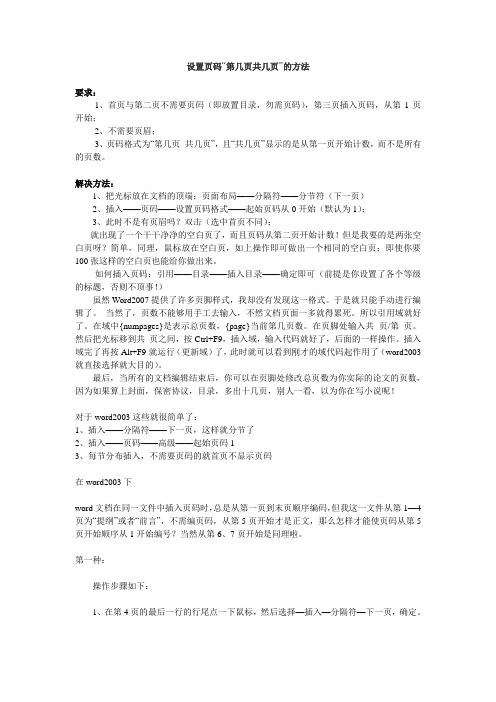
设置页码“第几页共几页”的方法要求:1、首页与第二页不需要页码(即放置目录,勿需页码),第三页插入页码,从第1页开始;2、不需要页眉;3、页码格式为“第几页共几页”,且“共几页”显示的是从第一页开始计数,而不是所有的页数。
解决方法:1、把光标放在文档的顶端;页面布局——分隔符——分节符(下一页)2、插入——页码——设置页码格式——起始页码从0开始(默认为1);3、此时不是有页眉吗?双击(选中首页不同);就出现了一个干干净净的空白页了,而且页码从第二页开始计数!但是我要的是两张空白页呀?简单,同理,鼠标放在空白页,如上操作即可做出一个相同的空白页;即使你要100张这样的空白页也能给你做出来。
如何插入页码:引用——目录——插入目录——确定即可(前提是你设置了各个等级的标题,否则不顶事!)虽然Word2007提供了许多页脚样式,我却没有发现这一格式。
于是就只能手动进行编辑了。
当然了,页数不能够用手工去输入,不然文档页面一多就得累死。
所以引用域就好了。
在域中{numpages}是表示总页数,{page}当前第几页数。
在页脚处输入共页/第页。
然后把光标移到共页之间,按Ctrl+F9,插入域,输入代码就好了,后面的一样操作。
插入域完了再按Alt+F9就运行(更新域)了,此时就可以看到刚才的域代码起作用了(word2003就直接选择就大目的)。
最后,当所有的文档编辑结束后,你可以在页脚处修改总页数为你实际的论文的页数,因为如果算上封面,保密协议,目录,多出十几页,别人一看,以为你在写小说呢!对于word2003这些就很简单了:1、插入——分隔符——下一页,这样就分节了2、插入——页码——高级——起始页码13、每节分布插入,不需要页码的就首页不显示页码在word2003下word文档在同一文件中插入页码时,总是从第一页到末页顺序编码,但我这一文件从第1—4页为“提纲”或者“前言”,不需编页码,从第5页开始才是正文,那么怎样才能使页码从第5页开始顺序从1开始编号?当然从第6、7页开始是同理啦。
Word文档封面与目录不要页码,正文要页码的设置方法
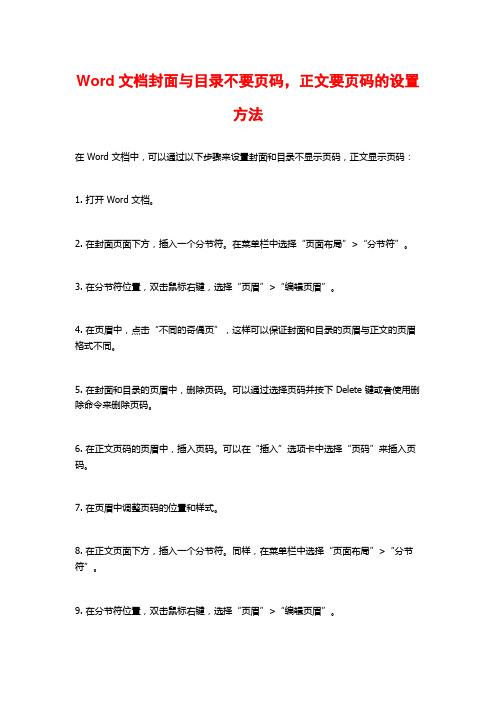
Word文档封面与目录不要页码,正文要页码的设置
方法
在 Word 文档中,可以通过以下步骤来设置封面和目录不显示页码,正文显示页码:
1. 打开 Word 文档。
2. 在封面页面下方,插入一个分节符。
在菜单栏中选择“页面布局”>“分节符”。
3. 在分节符位置,双击鼠标右键,选择“页眉”>“编辑页眉”。
4. 在页眉中,点击“不同的奇偶页”,这样可以保证封面和目录的页眉与正文的页眉格式不同。
5. 在封面和目录的页眉中,删除页码。
可以通过选择页码并按下 Delete 键或者使用删除命令来删除页码。
6. 在正文页码的页眉中,插入页码。
可以在“插入”选项卡中选择“页码”来插入页码。
7. 在页眉中调整页码的位置和样式。
8. 在正文页面下方,插入一个分节符。
同样,在菜单栏中选择“页面布局”>“分节符”。
9. 在分节符位置,双击鼠标右键,选择“页眉”>“编辑页眉”。
10. 在正文的页眉中,删除之前插入的页码。
同样,可以通过选择页码并按下 Delete 键或者使用删除命令来删除页码。
11. 完成上述操作后,正文中应该显示页码,而封面和目录不应该显示页码。
如果需要重新生成目录,请务必先删除现有目录,然后再重新生成目录,以确保目录中的页码设置正确。
Word制作出书籍目录、页码设置
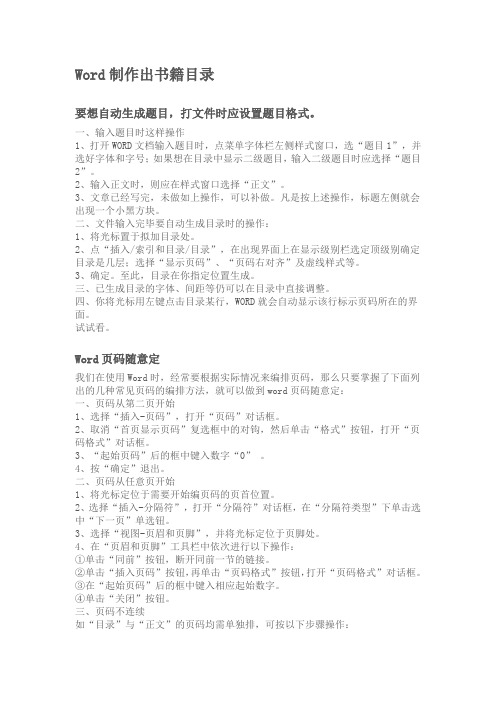
Word制作出书籍目录要想自动生成题目,打文件时应设置题目格式。
一、输入题目时这样操作1、打开WORD文档输入题目时,点菜单字体栏左侧样式窗口,选“题目1”,并选好字体和字号;如果想在目录中显示二级题目,输入二级题目时应选择“题目2”。
2、输入正文时,则应在样式窗口选择“正文”。
3、文章已经写完,未做如上操作,可以补做。
凡是按上述操作,标题左侧就会出现一个小黑方块。
二、文件输入完毕要自动生成目录时的操作:1、将光标置于拟加目录处。
2、点“插入/索引和目录/目录”,在出现界面上在显示级别栏选定顶级别确定目录是几层;选择“显示页码”、“页码右对齐”及虚线样式等。
3、确定。
至此,目录在你指定位置生成。
三、已生成目录的字体、间距等仍可以在目录中直接调整。
四、你将光标用左键点击目录某行,WORD就会自动显示该行标示页码所在的界面。
试试看。
Word页码随意定我们在使用Word时,经常要根据实际情况来编排页码,那么只要掌握了下面列出的几种常见页码的编排方法,就可以做到word页码随意定:一、页码从第二页开始1、选择“插入-页码”,打开“页码”对话框。
2、取消“首页显示页码”复选框中的对钩,然后单击“格式”按钮,打开“页码格式”对话框。
3、“起始页码”后的框中键入数字“0” 。
4、按“确定”退出。
二、页码从任意页开始1、将光标定位于需要开始编页码的页首位置。
2、选择“插入-分隔符”,打开“分隔符”对话框,在“分隔符类型”下单击选中“下一页”单选钮。
3、选择“视图-页眉和页脚”,并将光标定位于页脚处。
4、在“页眉和页脚”工具栏中依次进行以下操作:①单击“同前”按钮,断开同前一节的链接。
②单击“插入页码”按钮,再单击“页码格式”按钮,打开“页码格式”对话框。
③在“起始页码”后的框中键入相应起始数字。
④单击“关闭”按钮。
三、页码不连续如“目录”与“正文”的页码均需单独排,可按以下步骤操作:1、将光标定位于需要开始重新编页码的页首位置。
- 1、下载文档前请自行甄别文档内容的完整性,平台不提供额外的编辑、内容补充、找答案等附加服务。
- 2、"仅部分预览"的文档,不可在线预览部分如存在完整性等问题,可反馈申请退款(可完整预览的文档不适用该条件!)。
- 3、如文档侵犯您的权益,请联系客服反馈,我们会尽快为您处理(人工客服工作时间:9:00-18:30)。
整个设置方法共分四步,如下。
第一步:插入页码
点击菜单“插入”→“页码…”,在弹出的窗口中确定。
操作后每一页的页脚处就生成了一个页码。
第二步:插入分节符
光标定位在正文所在页的第一行,点击菜单“插入”→“分隔符…”。
在弹出的分隔符窗口中,选择“下一页”单选按钮,再点击确定。
操作后,整个文档就被分成了两个节,封面与目录作为第一个节,正文作为第二个节。
第三步:解除两个分节间的链接
双击正文的页脚处,进入页脚的编辑模式,在浮动的“页眉和眉脚”工具栏上,点一下“链接到下一个”图标,使其处于未选中状态。
操作后,文档中两个节的页脚就各自成为一个独立的部分,操作一个节的页脚不会改变另一个节的页脚内容。
第四步:删除封面与目录部分的页码
双击封面与目录部分的页脚,进入页脚的编辑模式,删掉页码。
操作后,word文档就达到了预期的效果:封面与目录没有页码,而正文有页码,并从1开始。
1。
